Edge浏览器如何设置多主页?edge浏览器的主页指的是我们刚打开浏览器的那个页面,但是我们在使用edge浏览器的时候觉得主页太单一了,所以想要同时设置多个主页,在启动的时候可以同时打开多个网页。那么Edge浏览器如何设置多主页呢?其实设置方法非常简单,下面小编就为大家分享Edge浏览器设置多主页技巧,大家一起来看看吧!
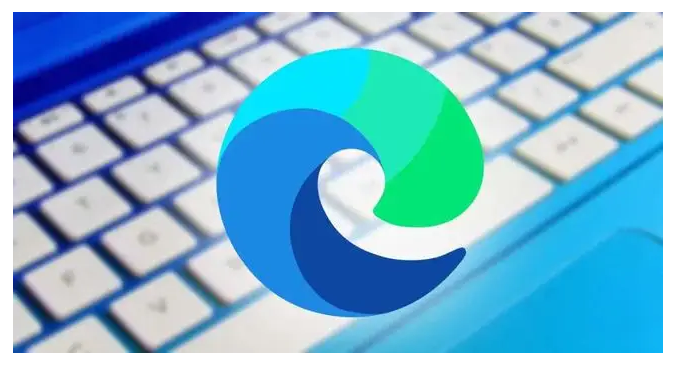
Edge浏览器设置多主页技巧
1、首选我们打开Edge浏览器,在浏览器右上方可以看到一个由三个点组成的“设置及其它”图标,使用鼠标点击该图标,如图所示。

2、点击之后会在下方弹出Edge浏览器的菜单窗口,在窗口中找到并点击“设置”这一项,如图所示。
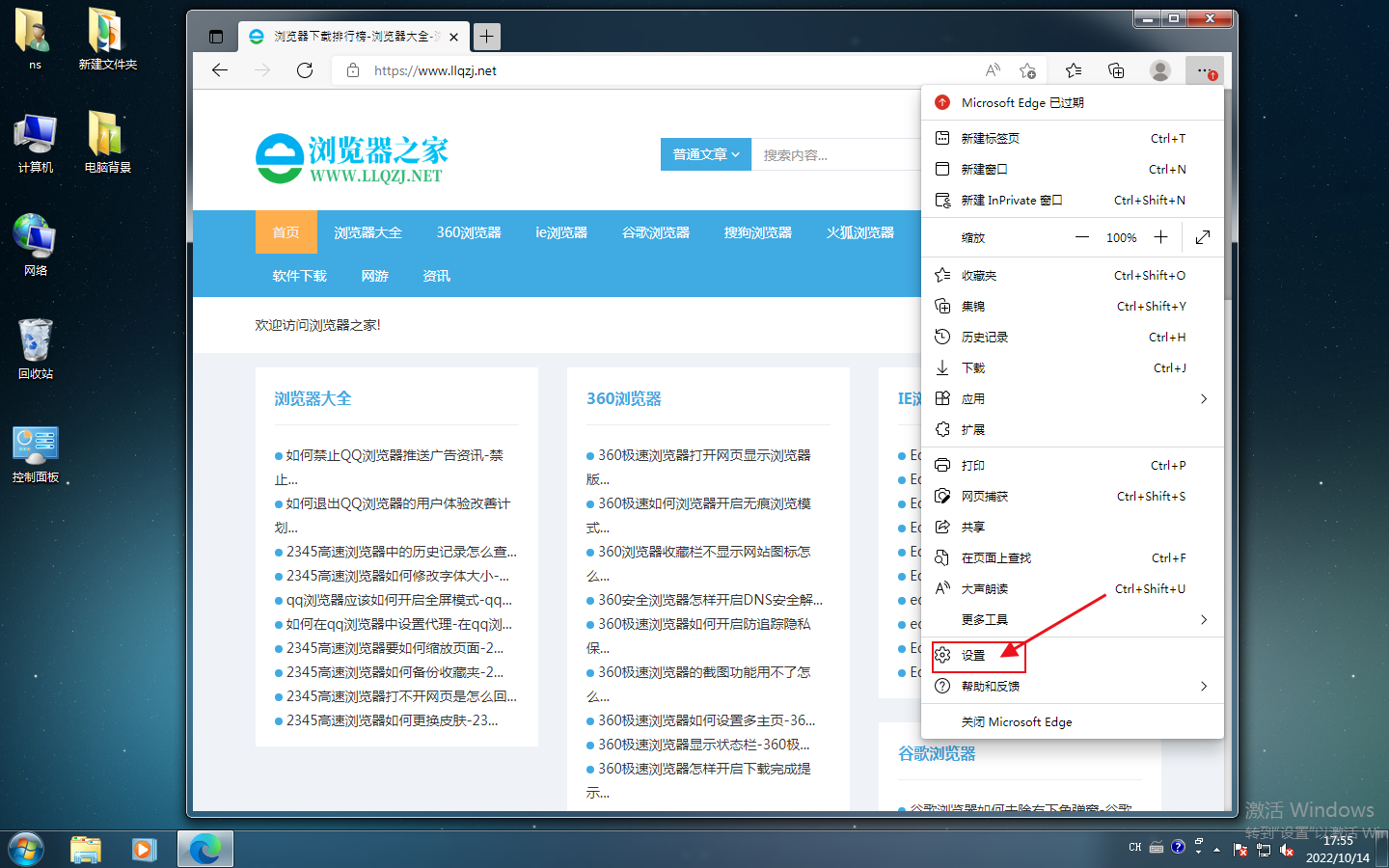
3、这时会打开Edge浏览器的设置页面中,在页面左侧的导航菜单中点击切换到“开始、主页和新建标签页”设置页面中,如图所示。
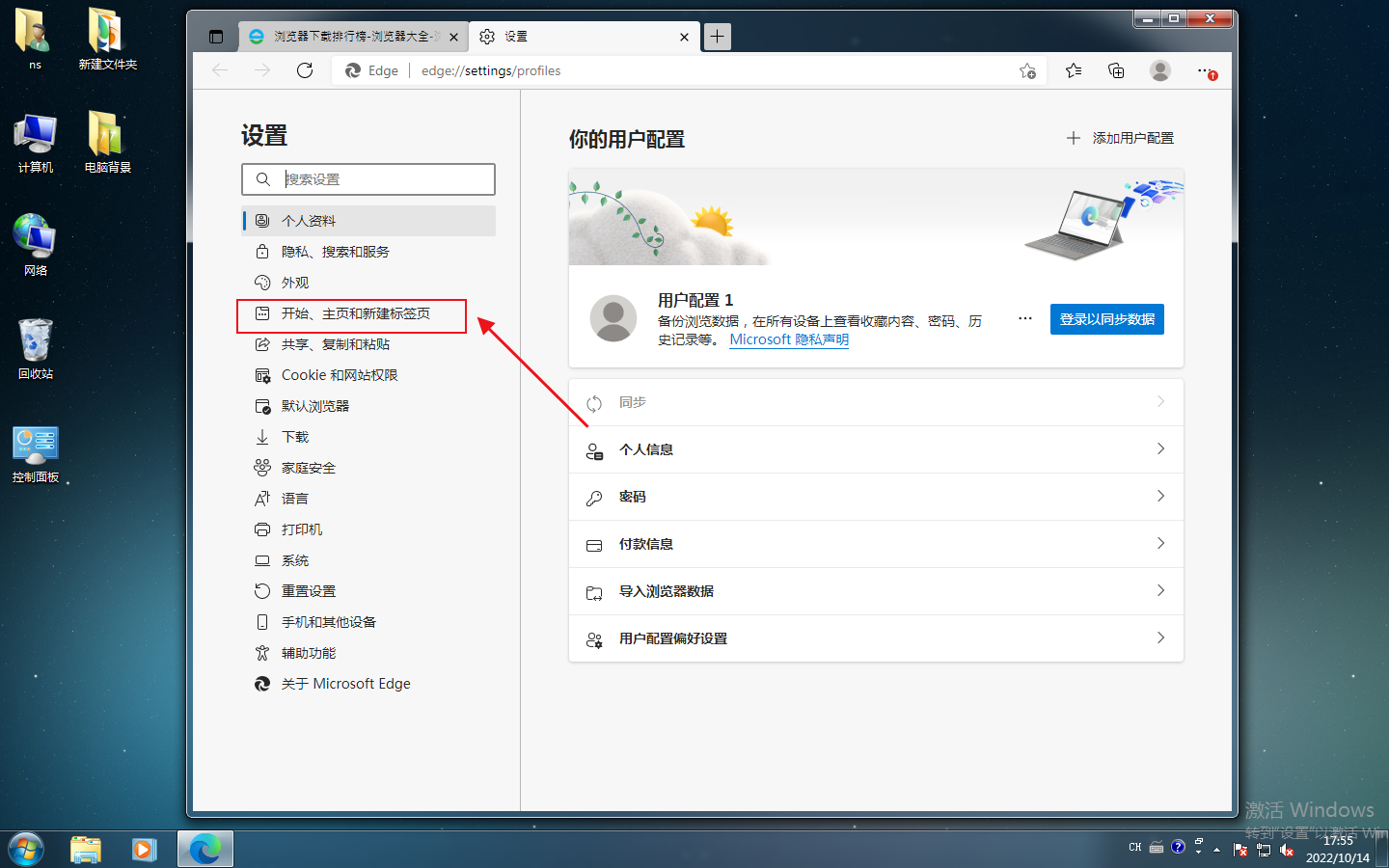
4、在“Microsoft Edge 启动时”设置页面中选择“打开以下页面”,然后点击“页面”右侧的“添加新页面”按钮,如图所示。
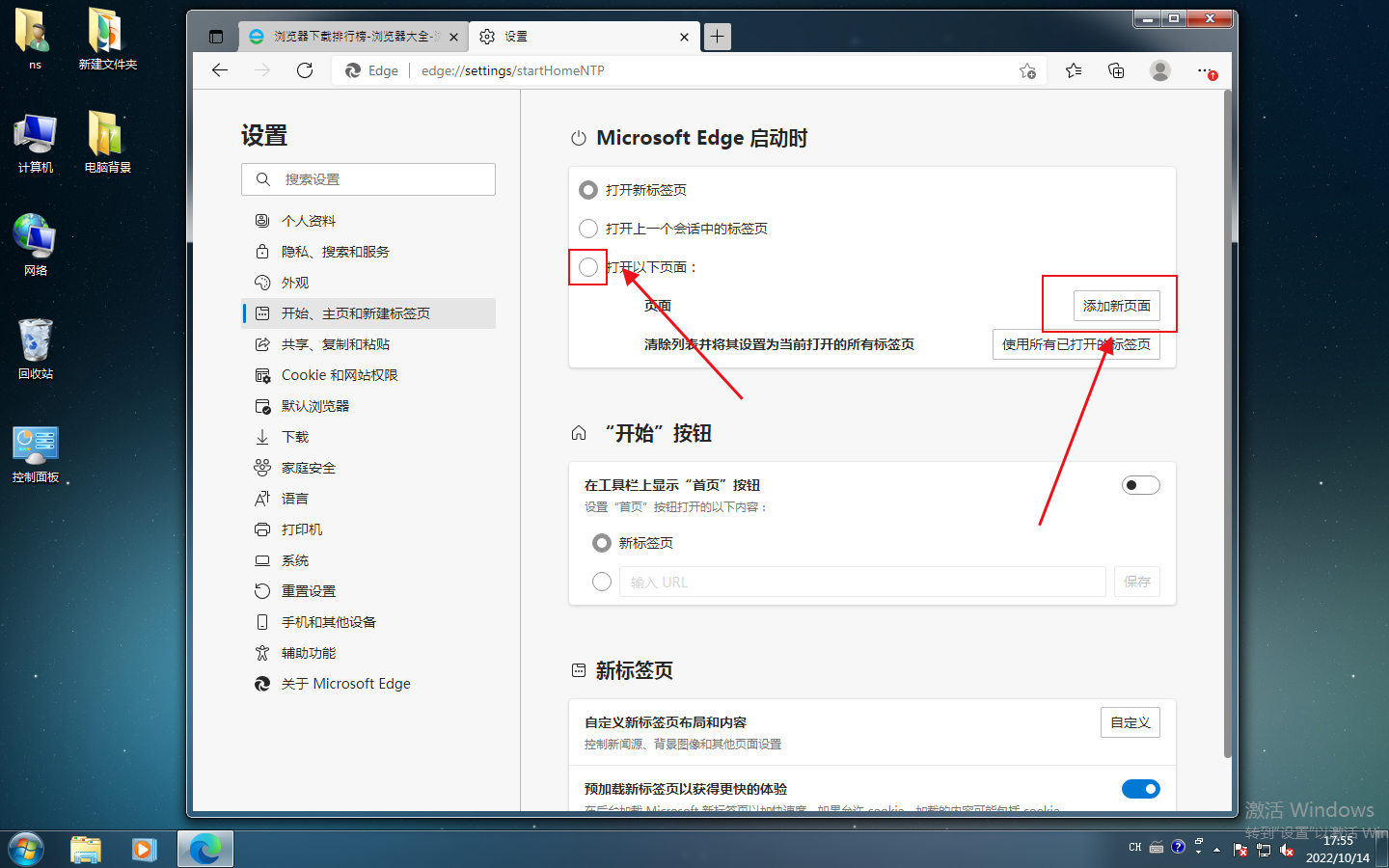
5、点击之后会弹出如下图所示的编辑窗口,在窗口中输入我们需要设置成主页的网址,然后点击“保存”按钮就可以了(想要添加多个网页则只需要重复进行添加就可以了),如图所示。
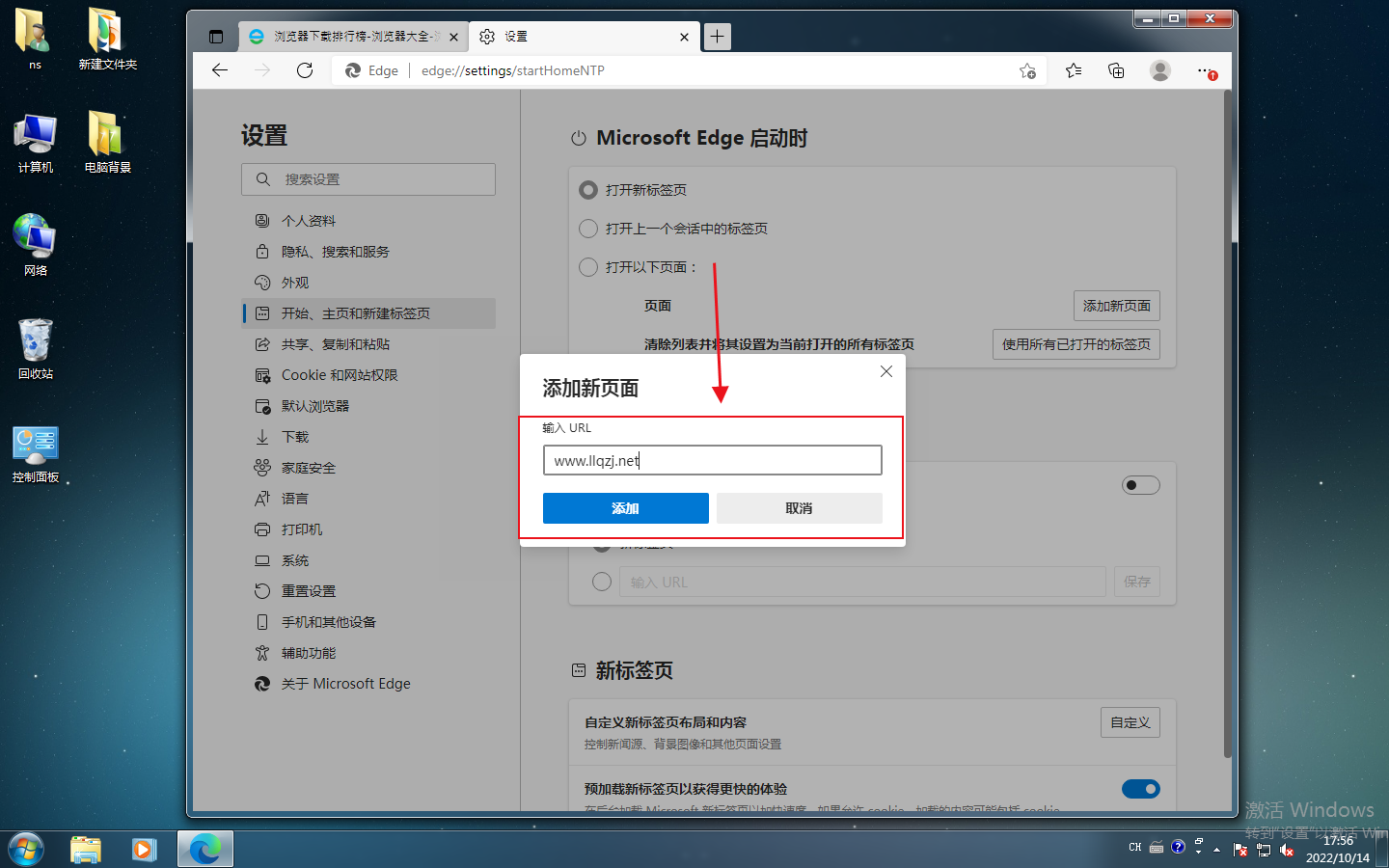
以上就是关于【Edge浏览器如何设置多主页-Edge浏览器设置多主页方法】的全部内容了。关注浏览器之家,后面的分享更加精彩!
















